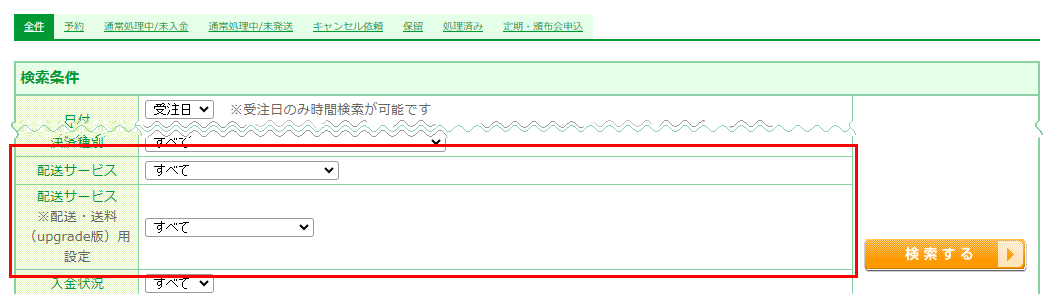配送・送料「従来版/upgrade版」設定項目比較表・受注処理時の注意点
本機能はコマースクリエイター未利用・移行中(切替前)の店舗様はご利用いただけません。
こちらは、 2024.01.24バージョンUP以前から「配送・送料機能(従来版)」利用店舗様 が、配送・送料「upgrade版」をご利用になる際にご覧いただくマニュアルです。
ご利用に関する【重要事項・注意事項】を確認してください
<目次>
ご利用に際する注意点
「配送・送料(upgrade版)でできなくなること」「開発中の機能」については以下の通りです。
あらかじめご留意の上、設定をおすすめください。
- 商品パターン別送料設定・購入金額別送料設定はご用意がありません。(2024.01.24現在)
- 定期専用の配送・送料設定画面がなくなります。
ただし、定期・頒布会専用の配送・送料設定は引き続き可能です。設定方法が変わります。 - 定期・頒布会申込データ一括更新機能のご利用には注意事項がございますので、ご確認ください。
※定期・頒布会申込データ(お届け希望時間・送料・クール便手数料・決済手数料・付与ポイント)一括更新は、引き続きご利用いただけます。
「従来版」と「upgrade版」の“設定”“操作”の違い
まずはじめに、「できること」や新たに追加された「機能」の違いについて、「配送・送料機能(upgrade版)」でできること・はじめかた」をご覧ください。
ここでは、設定方法の主な違いを説明します。
複数の配送サービス登録機能に伴う設定項目の変更・追加項目について
「upgrade版」では、複数の配送サービスを登録することが可能になっています。
| 「宅配便」「メール便」の登録 | |||
|---|---|---|---|
| 従来版 |
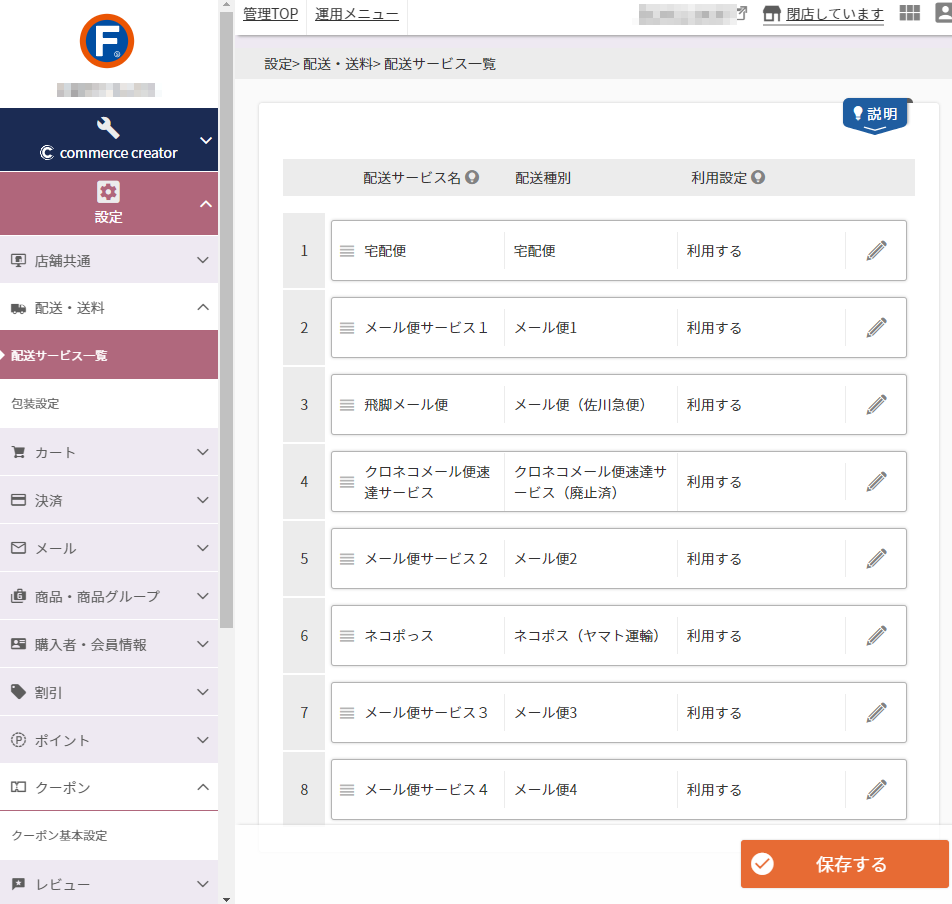
「宅配便」はひとつの配送サービスしか登録不可 |
upgrade版 |
左メニューに「upgrade版」メニューが新設されています。 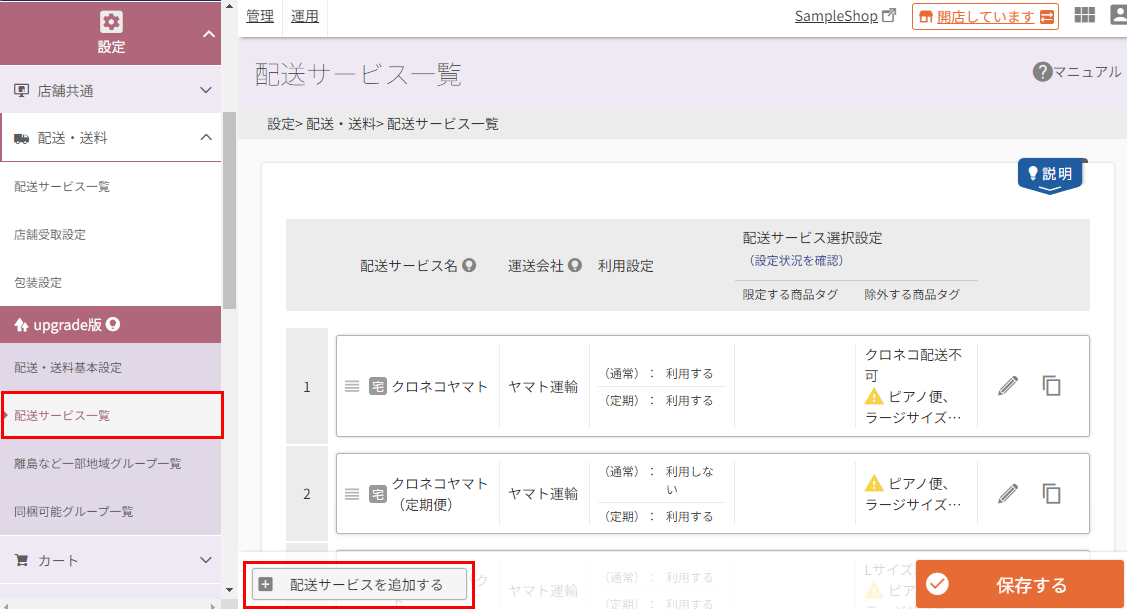
「宅配便」も「メール便」も複数配送サービスを登録可能 |
伴いまして、大きく分けて以下のように変更となります。
変更となる各画面について比較表でご確認ください。
- 送料設定
- 複数商品を同時購入された場合の計算方法設定
- メール便の設定
- 定期・頒布会用の専用設定画面
- クール便設定
- お届け希望日時設定
- お届け希望日除外設定」と「営業日除外設定」
- 「高額購入送料割引」に関する設定
- 「送料割引キャンペーン設定」に関する設定
- 「ご注文手続き」画面などに表示されていた配送関連のメッセージ(文言)
<凡例>
- 設定画面変更 :全配送サービスに関する設定が「配送・送料基本設定」へ
- 「upgrade版」メニューへ変更 :各配送サービスごとに設定が必要な項目が、「宅配便設定(メール便設定)」へ
- 「upgrade版」メニューへ変更 設定画面変更 :設定画面変更:その他「高額送料割引設定」に関するメニューと「送料割引キャンペーン」などが別メニューへ
| 送料設定 「upgrade版」メニューへ変更 | |
|---|---|
| 従来版 | |
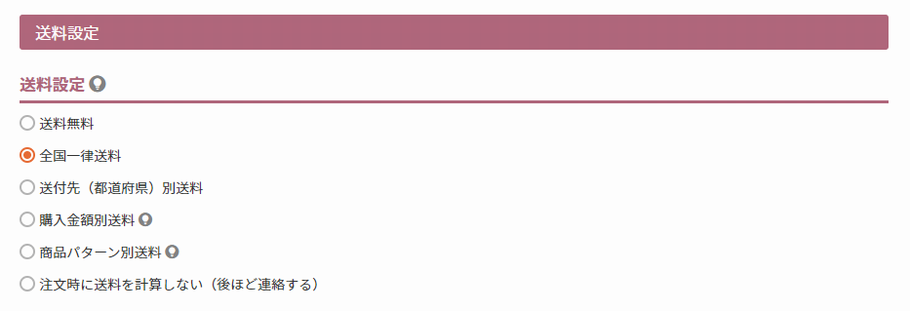
|
|
| upgrade版 | |
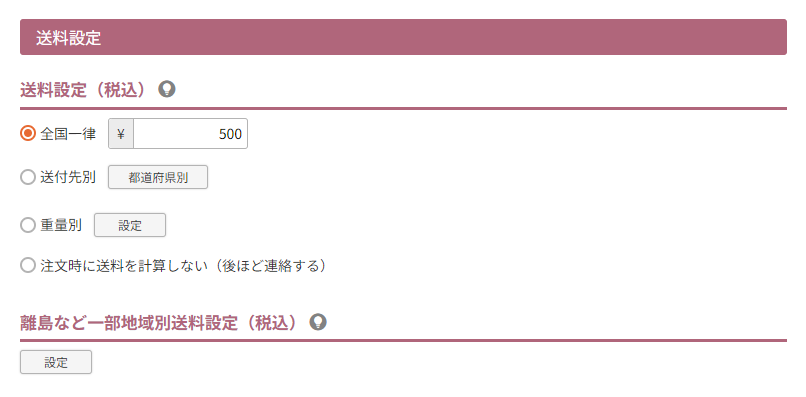
|
|
| 複数商品を同時購入された場合の計算方法設定 設定画面変更 | |
|---|---|
| 従来版 | |
|
「宅急便」のみ設定可能。 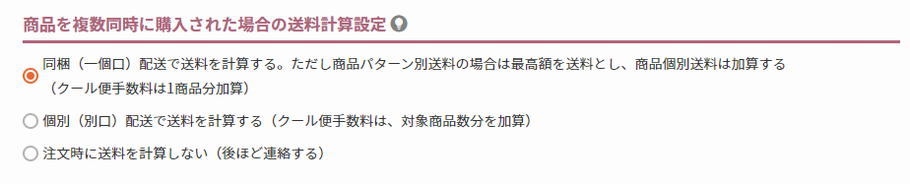

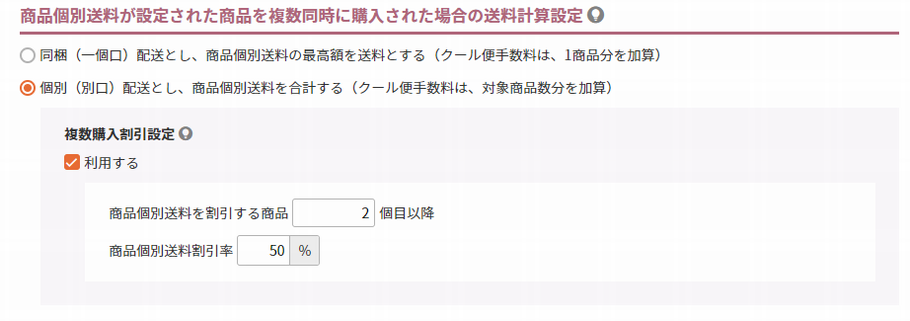
|
|
| upgrade版 | |
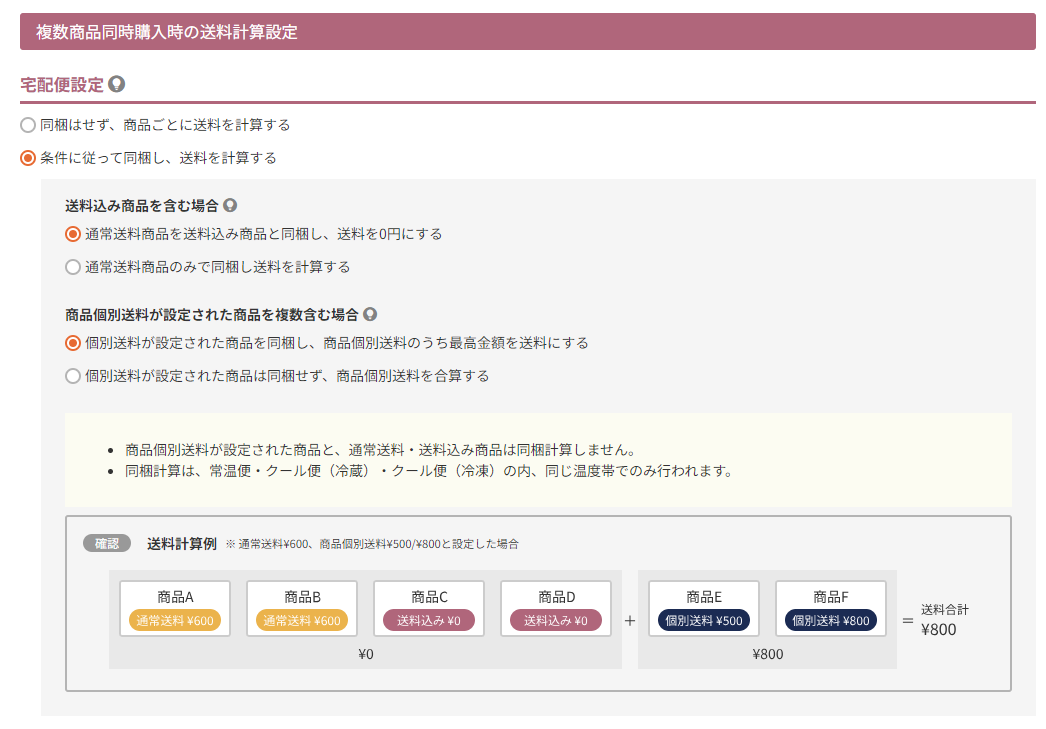
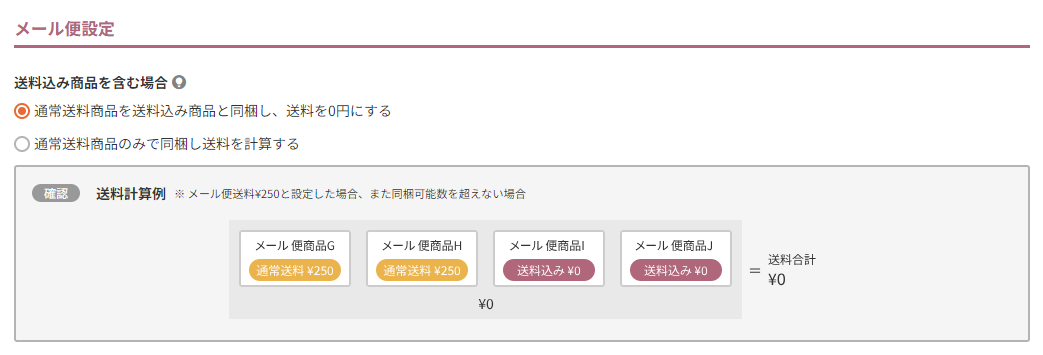
|
|
| メール便の設定 「upgrade版」メニューへ変更 | |
|---|---|
| 従来版 | |
|
あらかじめ管理画面にセットされたメール便のみご利用可能。 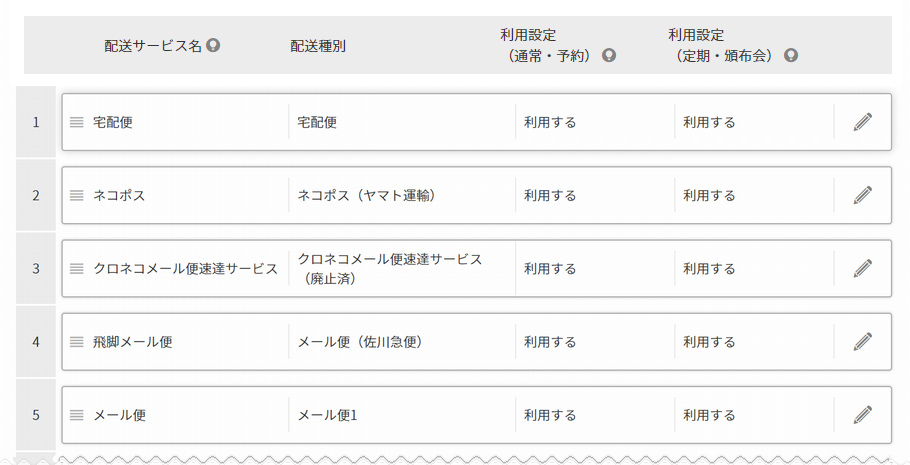
|
|
| upgrade版 | |
|
「宅配便設定」と同様、店舗様の任意で追加、および各種設定を行っていただけます。 参照:「メール便」で商品を配送したい(複数個口配送対応も可能) 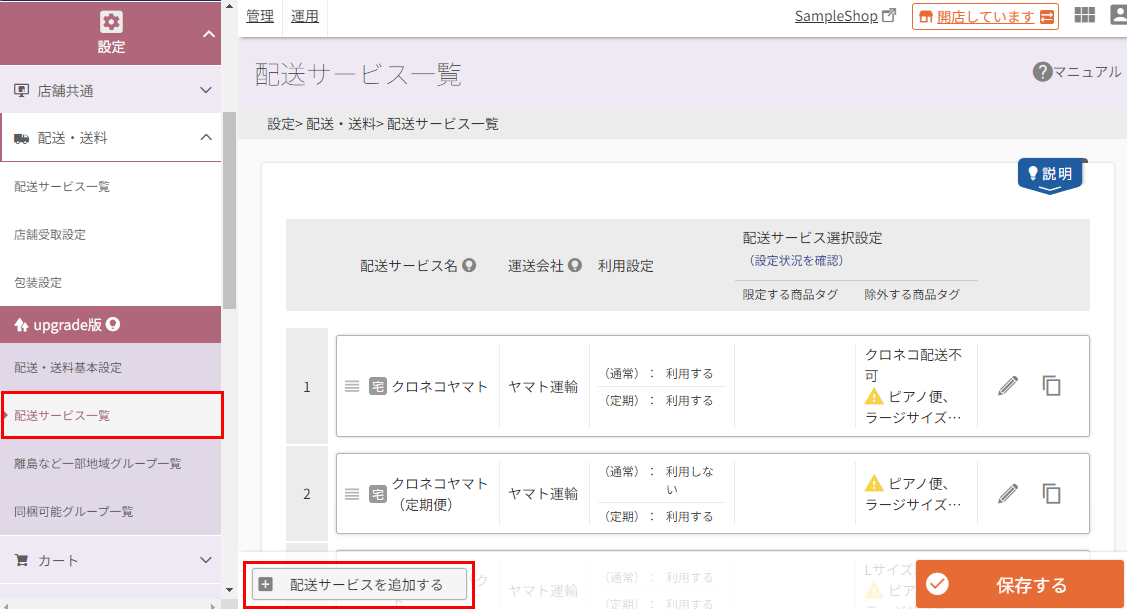
|
|
| 定期・頒布会用の専用設定画面 「upgrade版」メニューへ変更 | |
|---|---|
| 従来版 | |
|
定期・頒布会用の専用設定があり。多くが、通常商品の設定に準拠する形。 
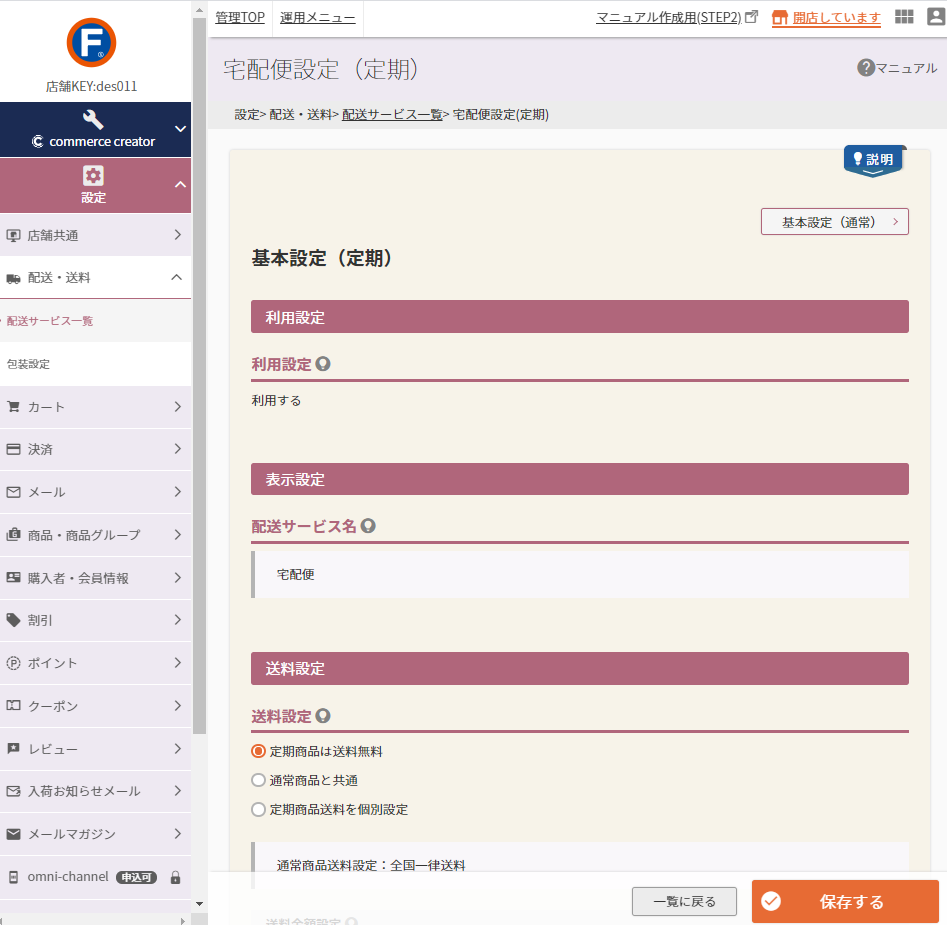
|
|
| upgrade版 | |
|
定期・頒布会用の「専用設定」ではなく、「利用設定」の設定にて、定期・頒布会のみ利用可能な配送サービスを登録する形になります。 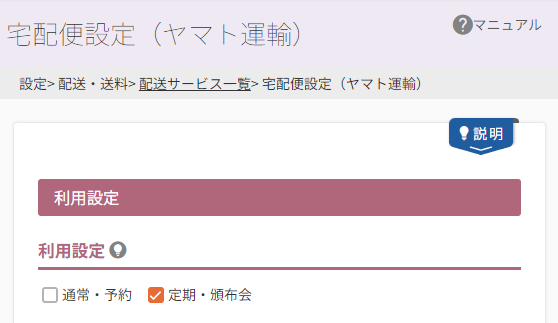
|
|
| クール便設定 設定画面変更 | |
|---|---|
| 従来版 | |
|
「宅配便設定」に付随する設定。 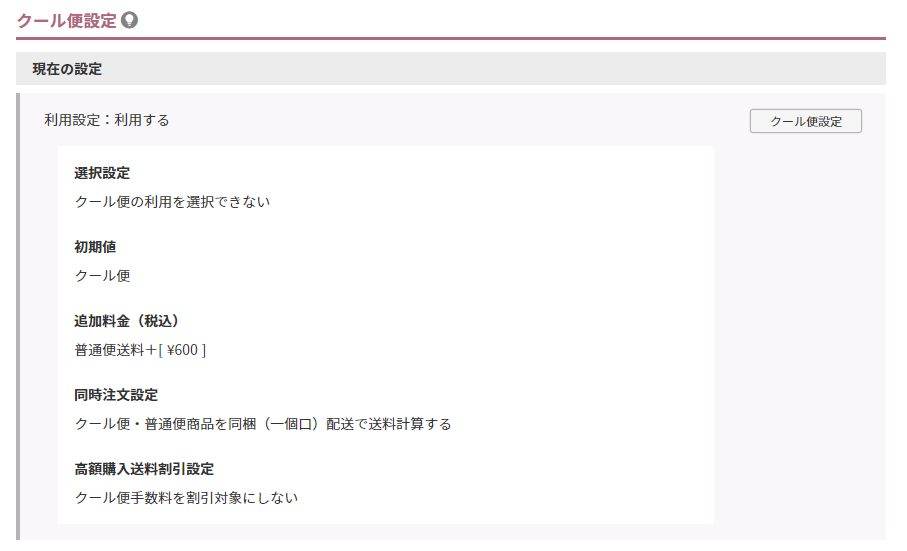
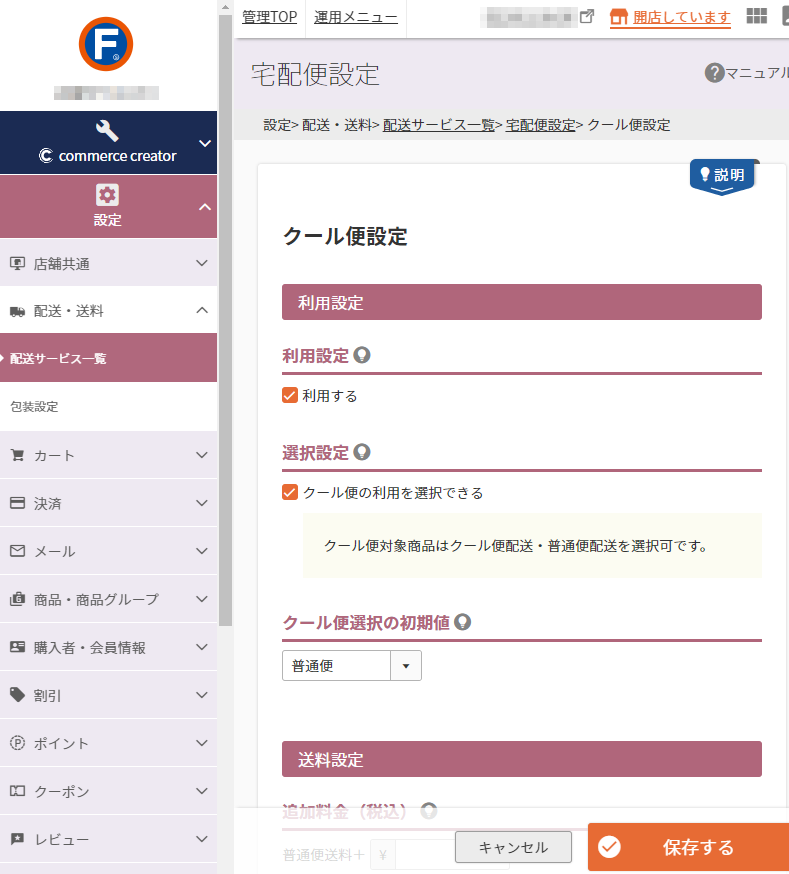
|
|
| upgrade版 | |
参照:【三温度帯基本設定】「常温便」「クール便(冷蔵・冷凍)」専用商品を三温度帯で配送したい 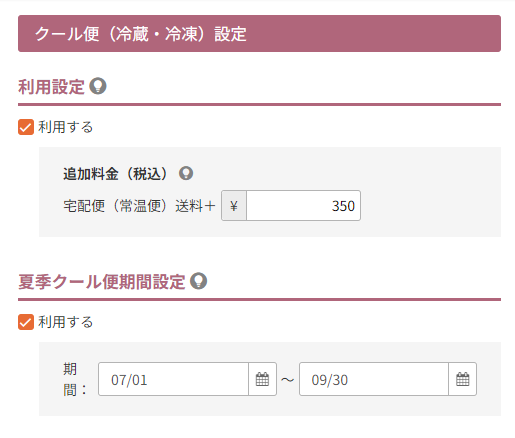
|
|
| お届け希望日時設定 希望日:設定画面変更希望時間帯:「upgrade版」メニューへ変更 | |
|---|---|
| 従来版 | |
|
「宅配便設定」に付随する設定として、「お届け希望日」と「お届け希望時間帯」の双方を設定。 
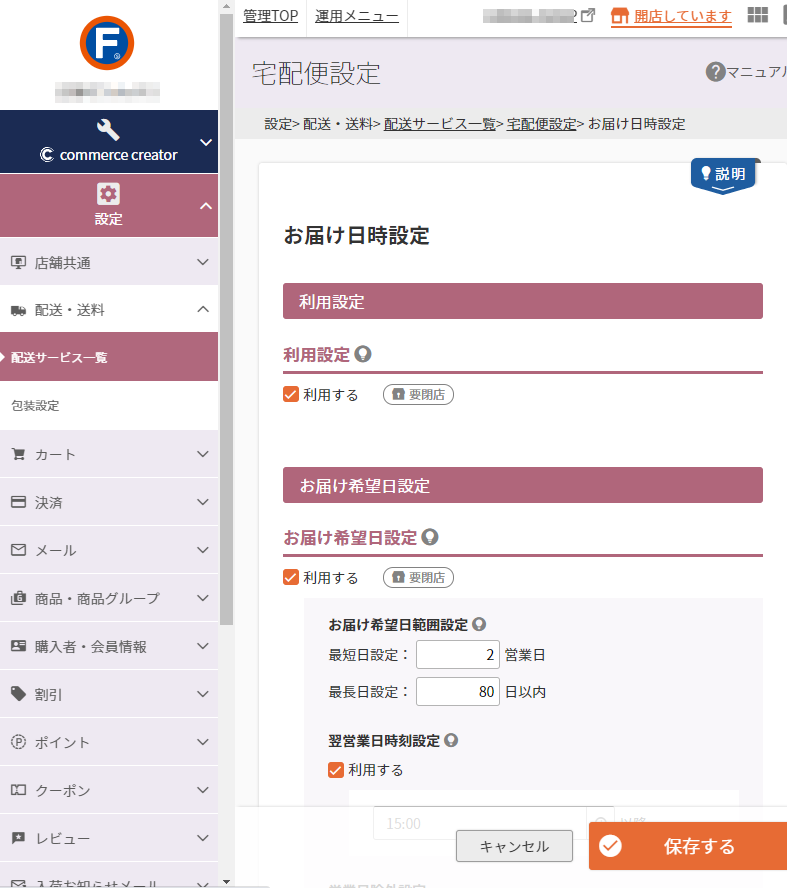
|
|
| upgrade版 |
「お届け希望日設定」と「お届け希望時間帯設定」が別画面となります。 |
参照:「お届け希望日」を選択必須にするか、不可にするか、商品ごとに詳細に指定したい 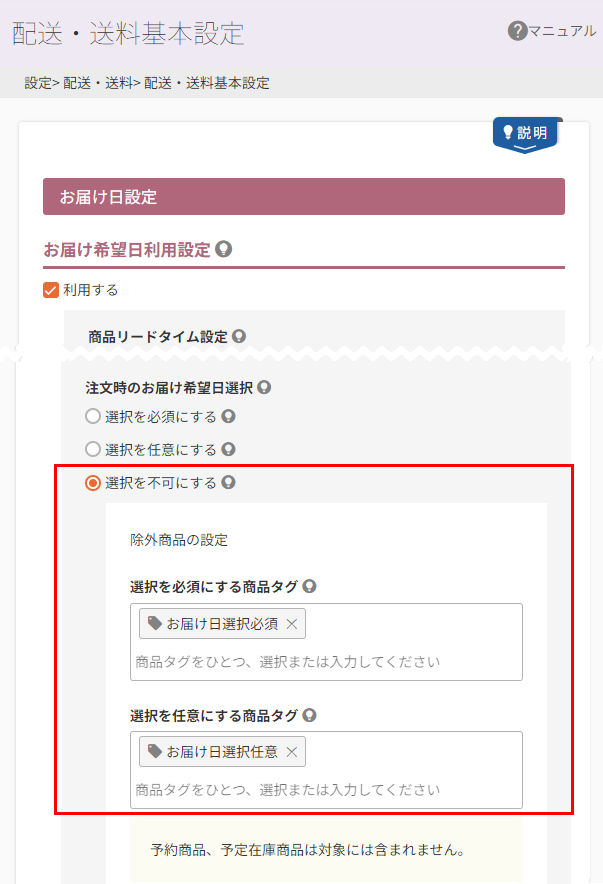
|
|
|
「お届け希望日設定」と「お届け希望時間帯設定」が別画面となります。 |
|
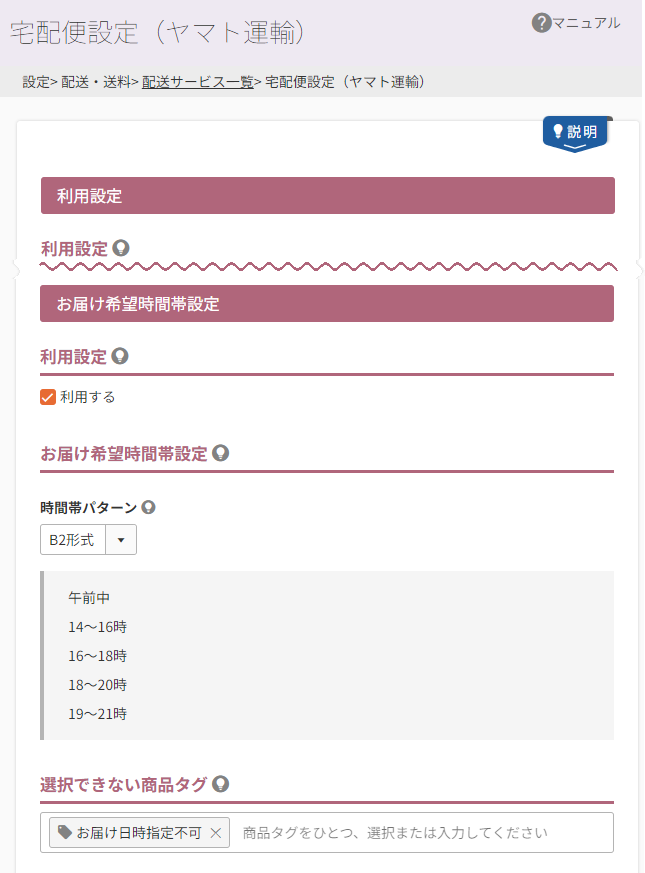
|
|
| 「お届け希望日除外設定」と「営業日除外設定」 設定画面変更 | |
|---|---|
| 従来版 | |
|
「宅配便設定」に付随する設定として、「お届け希望日除外」と「営業日除外」の双方を設定。 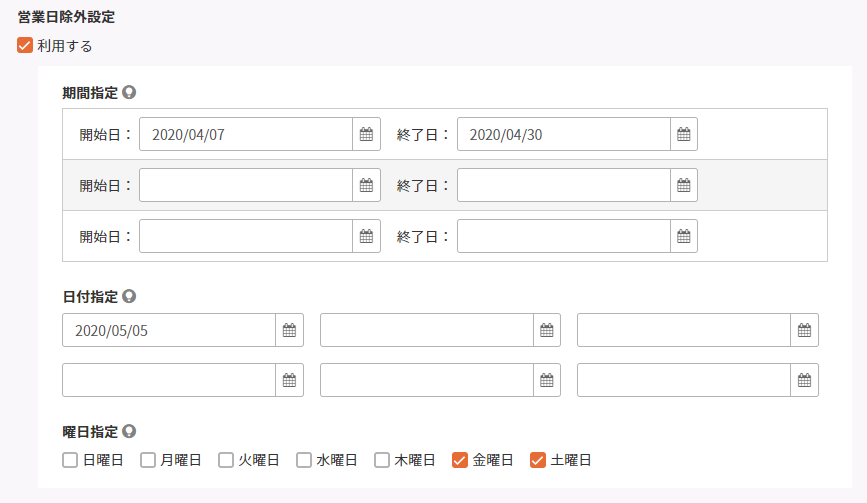
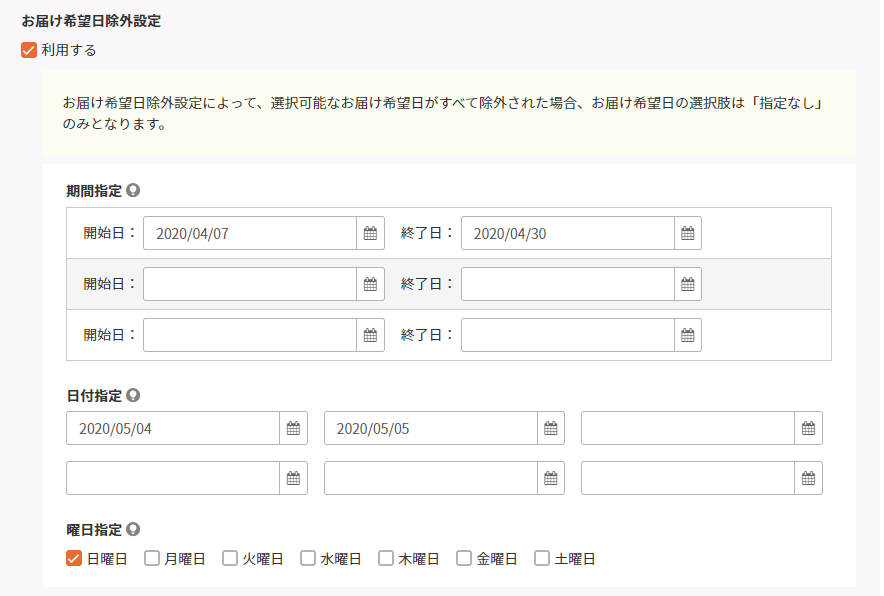
|
|
| upgrade版 | |
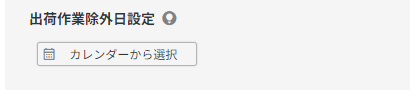
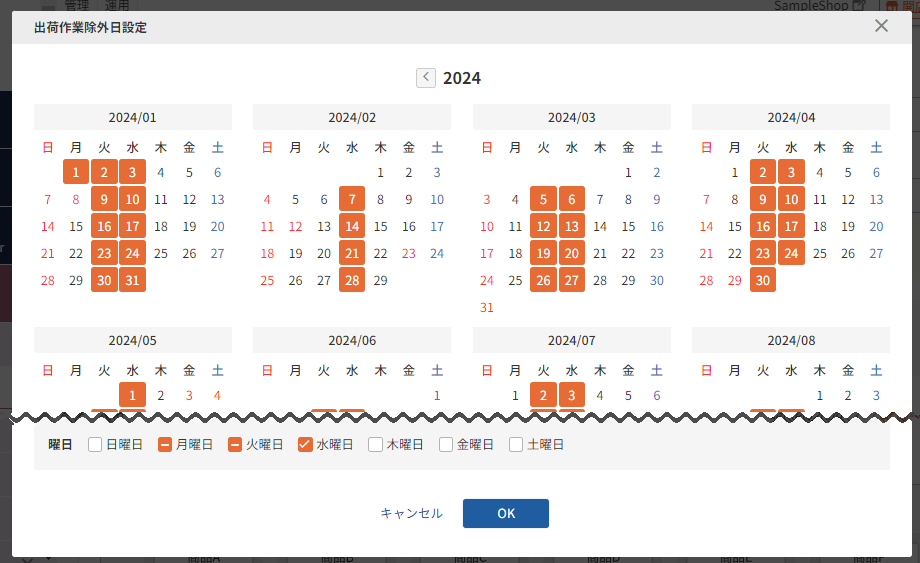
|
|
| 「高額購入送料割引」に関する設定 「upgrade版」メニューへ変更設定画面変更 | |
|---|---|
| 従来版 |
設定画面: |
|
「宅配便設定」「クール便設定」の画面にて、「商品個別送料」「クール便手数料」を割引対象とするか設定。 
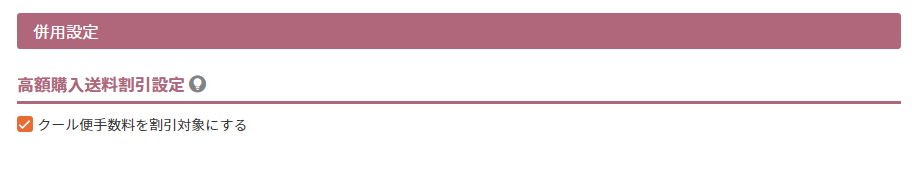
|
|
| upgrade版 |
※「高額購入送料割引設定」の設定項目も新しくなっているため、左メニュー「upgrade版」メニューが新設されています。 設定画面:設定>割引>高額購入送料割引設定 |
|
「高額購入送料割引設定」内に割引対象を設定する項目が新設となります。より細かい設定が可能となります。 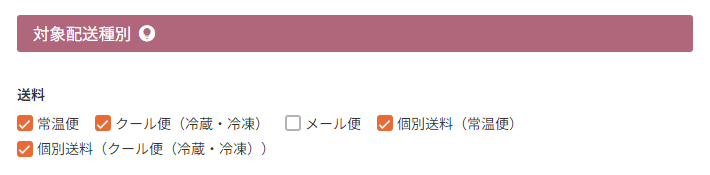

|
|
| 「送料割引キャンペーン設定」に関する設定 「upgrade版」メニューへ変更設定画面変更 | |
|---|---|
| 従来版 | |
|
「宅配便設定」に付随する設定として「キャンペーン設定」を設定。 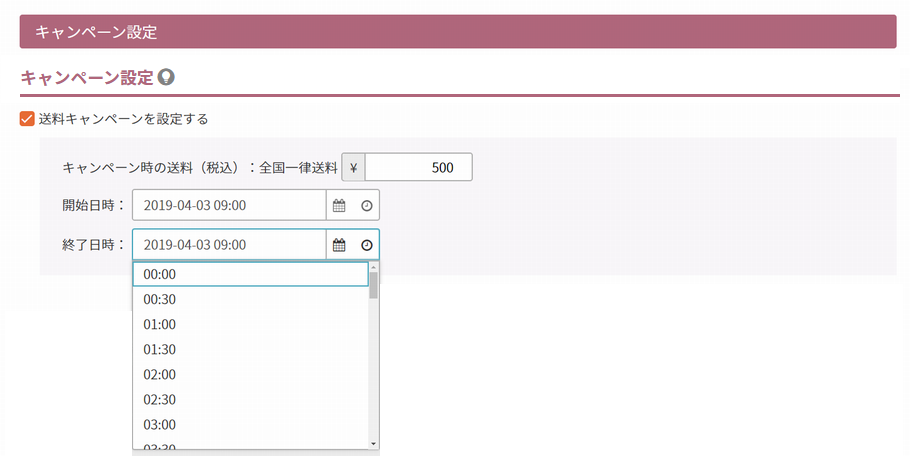
|
|
| upgrade版 |
※「送料割引キャンペーン設定」として、左メニュー「upgrade版」メニューが新設されています。 設定画面:設定>割引>送料割引キャンペーン設定 |
|
「送料割引キャンペーン設定」として別メニューとなっています。
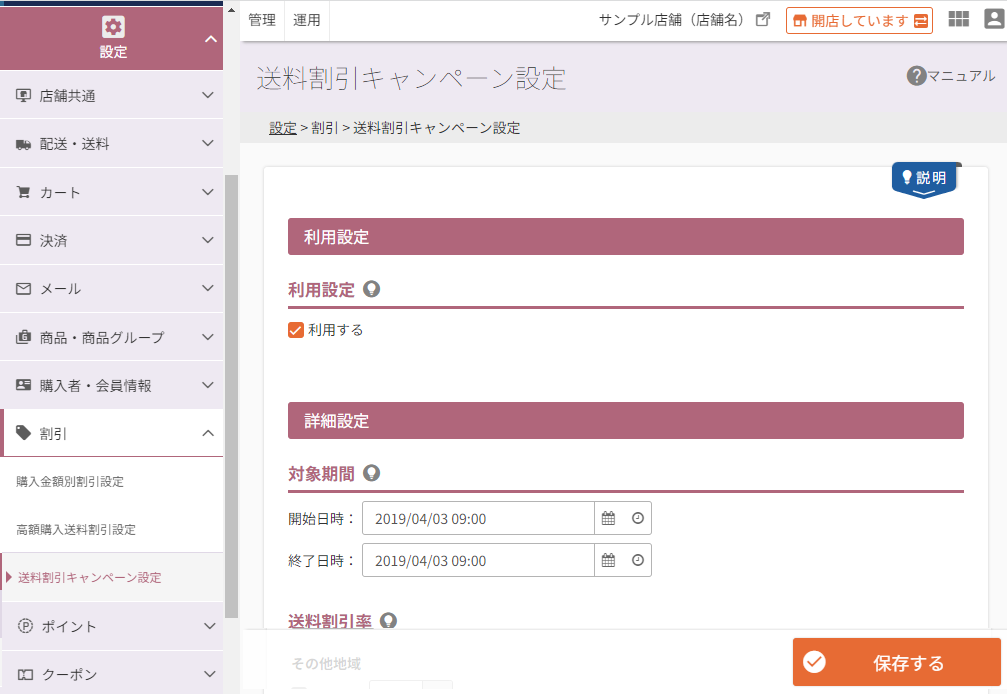
|
|
| 「ご注文手続き」画面などに表示されていた配送関連のメッセージ(文言) 設定画面変更 | |
|---|---|
| 従来版 |
設定画面:コマースクリエイター>メッセージ |
|
利用可能「宅配便」サービスが1種類だったこともあり、「宅配便」「メール便」ともにすべてメッセージ内に登録。 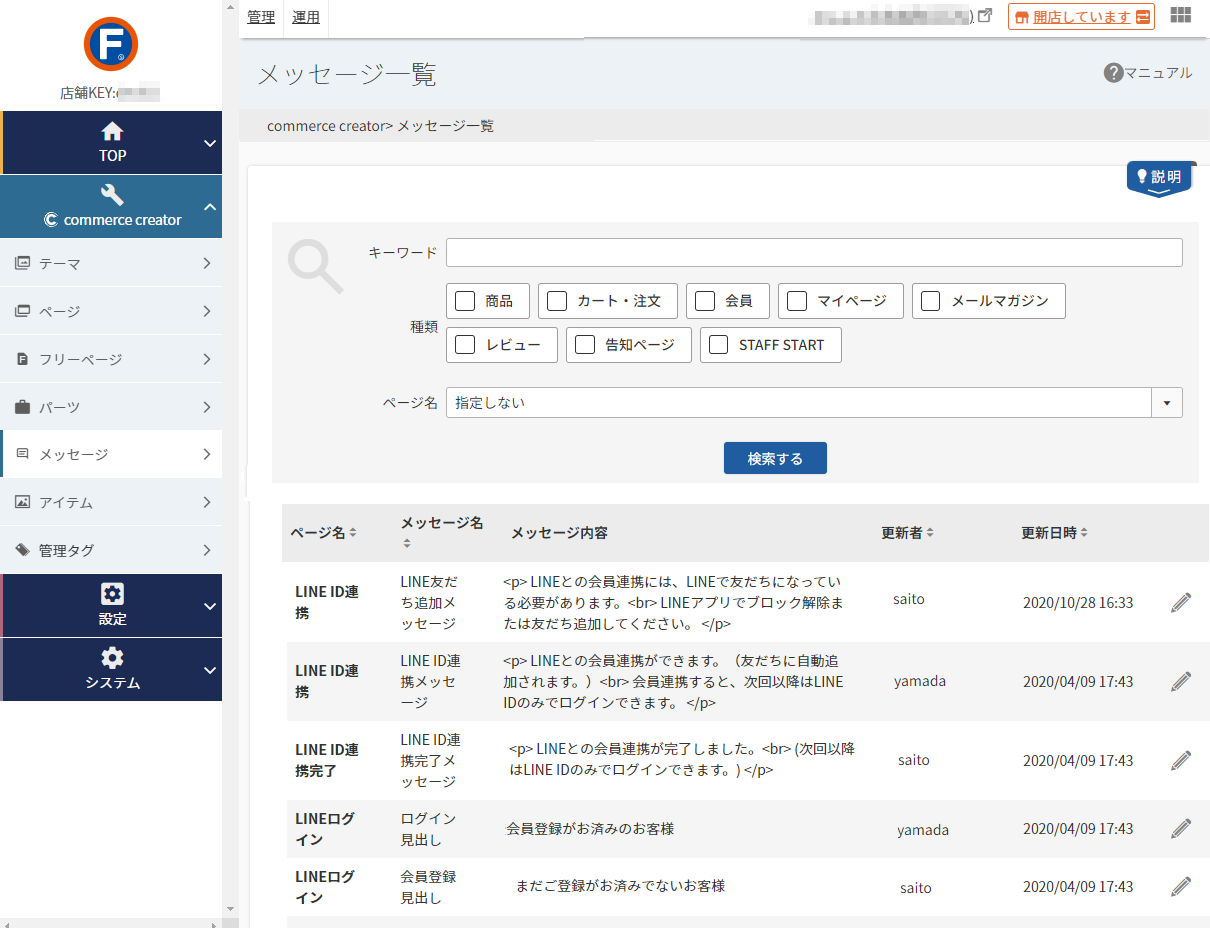
|
|
| upgrade版 | |
|
各配送サービスでメッセージ内容をそれぞれ設定できるよう、各「宅配便設定」画面内の「コメント設定」に設定することとなります。 参照(設定と表示イメージについて):画面表示イメージ(各種コメント・メッセージ・ボタン対応) 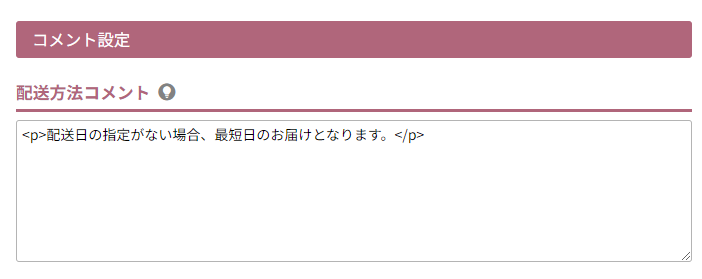
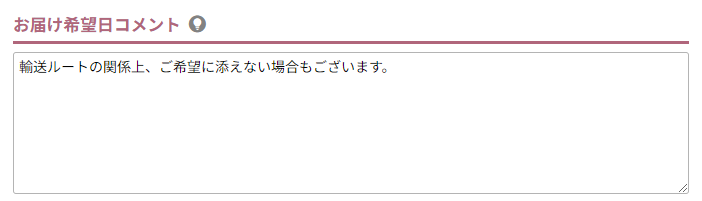
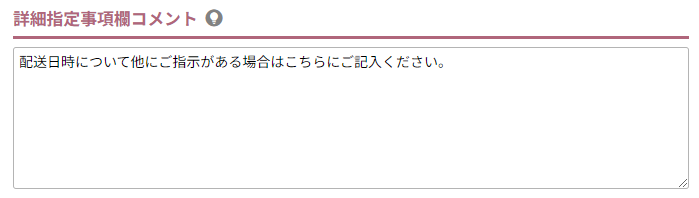
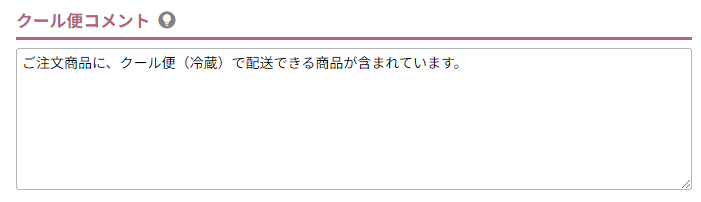
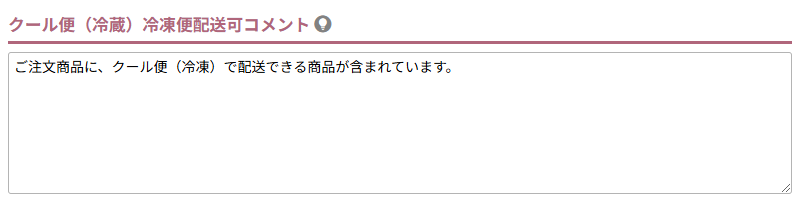
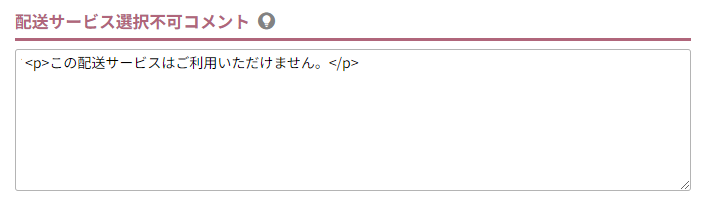
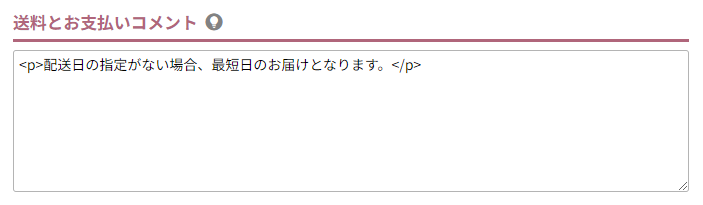
|
|
三温度帯対応機能に伴う項目の変更・追加項目について
設定の流れや必要アップグレード作業については、【三温度帯基本設定】「常温便」「クール便(冷蔵・冷凍)」専用商品を三温度帯で配送したいをご覧ください。
| メニュー | 内容 | 設定画面イメージ | ||||||||||||
|---|---|---|---|---|---|---|---|---|---|---|---|---|---|---|
| 運用>商品管理>商品登録/商品検索>商品新規登録・商品基本情報編集-配送種別 |
「クール便」「メール便」の設定方法が変わります。
|
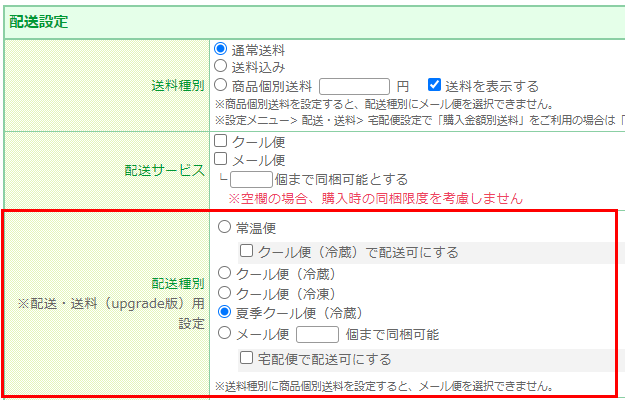
|
||||||||||||
| 設定>配送・送料>配送・送料基本設定-クール便(冷蔵・冷凍)設定 |
「クール便設定」の画面が変わります。 参照:比較表
|
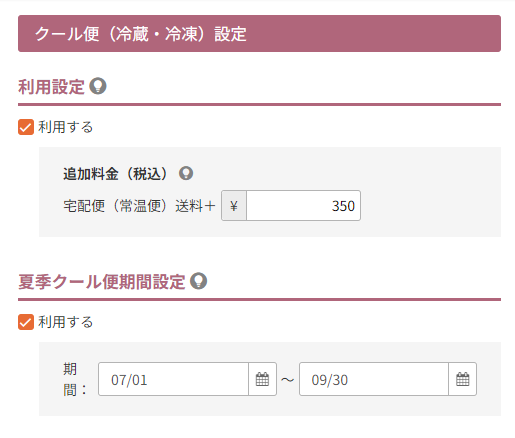
|
||||||||||||
| 設定>商品・商品グループ>商品ページ設定-商品設定 |
「温度帯対応マーク」の表示ラベルを設定するために、新たな設定が追加されます。
|
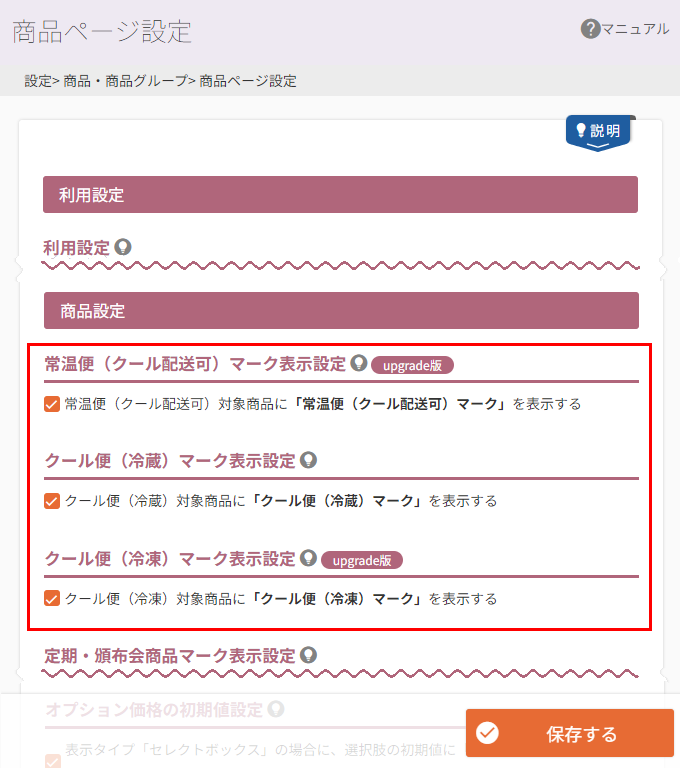
|
||||||||||||
| コマースクリエイター>テーマ>ボタン |
「温度帯対応マーク」を表示するためのボタンが追加されます。
|
各ボタンの表示箇所とイメージについては、画面表示イメージ(各種コメント・メッセージ・ボタン対応)をご覧ください。 |
お届けまでの日数計算ー「商品リードタイム」「配送リードタイム」「定期リードタイム」設定に伴う変更・追加項目について
設定の流れや必要アップグレード作業については、「商品リードタイム」「配送リードタイム」を活用してお届け「予定日」や「希望日」を最適にしてお客様におしらせしたいをご覧ください。
| メニュー | 内容 | 設定画面イメージ |
|---|---|---|
| 設定>配送・送料>配送・送料基本設定 |
「従来版」と同様の設定項目と共に、新たな機能に伴い追加された設定項目もあります。
|
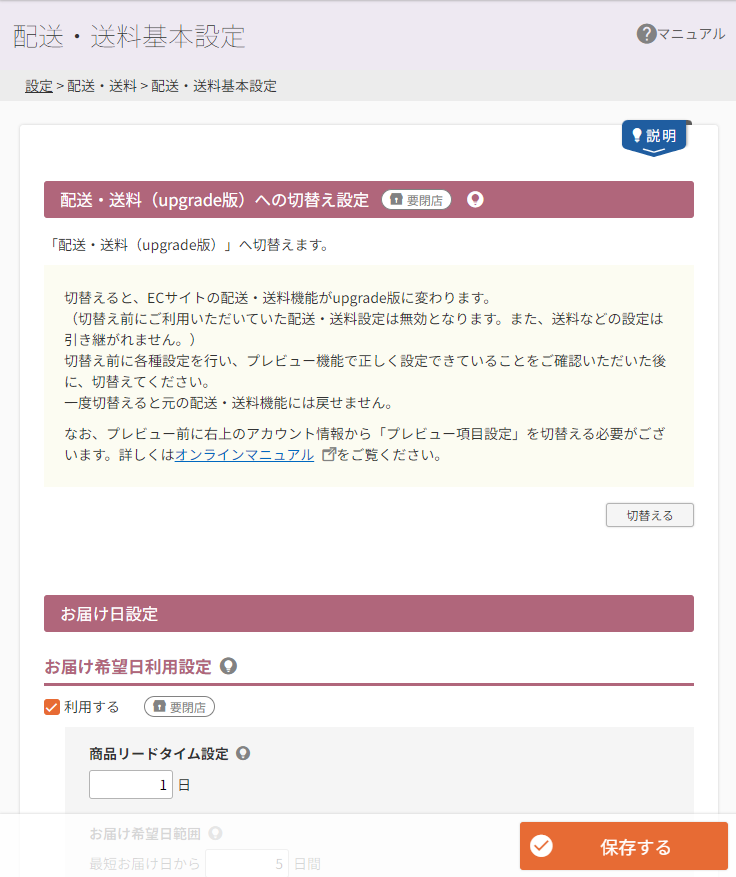
|
| 設定>配送・送料>配送サービス一覧>宅配便設定 |
|

|
| 設定>定期・頒布会>定期・頒布会基本設定 |
※初回お届け希望日設定は廃止となります。 |
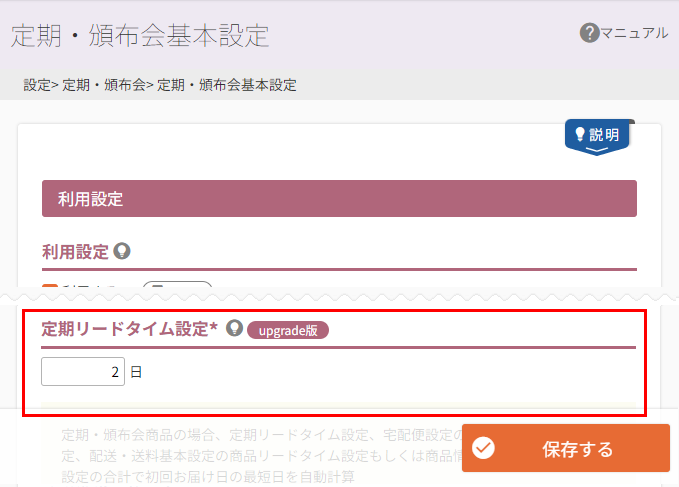
|
※「upgrade版」アップグレード完了後のみに、本項目が表示されます。 ------------------------------------------------------ 発送準備日数設定から変更となります。 <名称と仕様変更について> ●項目名変更 「次回お届け日変更時の最短日設定」 ●「upgrade版」で廃止される機能 受注生成日の算出には利用しなくなります。 ※受注生成日とは:申込みデータより受注データがシステムにより生成され、正式に「お届け回」として受注となる日 ●「upgrade版」での本設定の機能 マイページから次回お届け日を変更する際の範囲として参照されます。 |
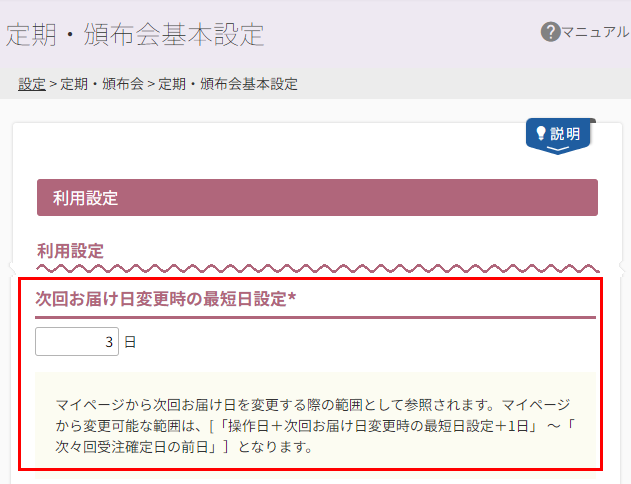
|
|
| 運用>商品管理>商品登録/商品検索>商品新規登録・商品基本情報編集-商品リードタイム 運用>商品管理>商品登録/商品検索>商品新規登録・商品基本情報編集>商品バリエーション詳細設定 |
|

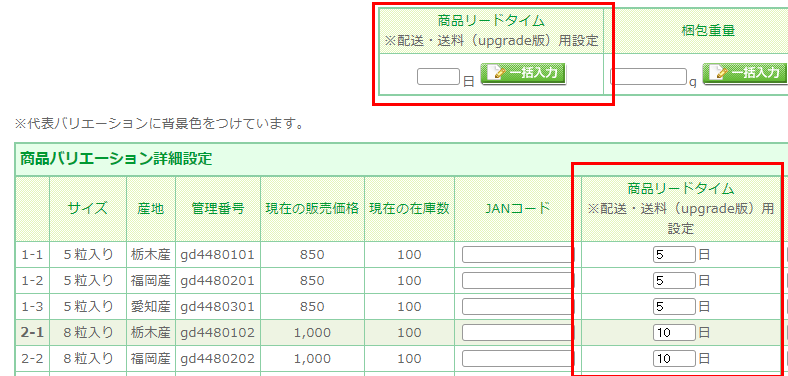
|
離島など一部地域対応機能に伴う追加項目について
設定の流れや必要アップグレード作業については、離島や山間部など、配送不可エリア・特別送料加算エリアを指定したいをご覧ください。
| メニュー | 内容 | 設定画面イメージ |
|---|---|---|
| 設定>配送・送料>離島など一部地域グループ一覧 |
|
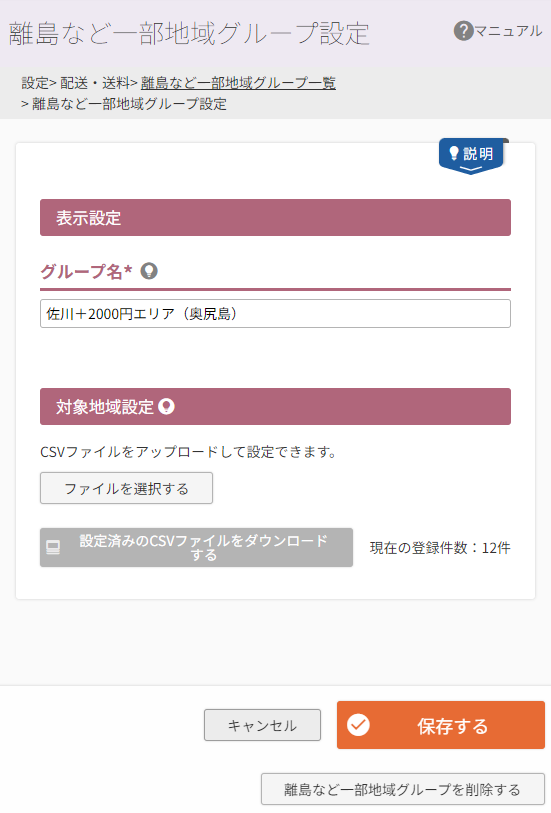
|
| 設定>配送・送料>配送サービス一覧>宅配便設定 |
先に登録した[離島など一部地域別]を用いて、送料を設定できるようになります。
|
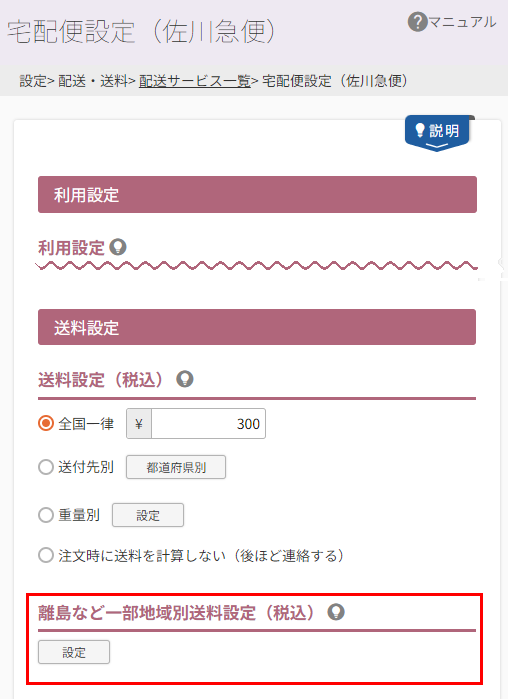
|
|
先に登録した[離島など一部地域別]を用いて、配送できないエリアを設定できるようになります。
|
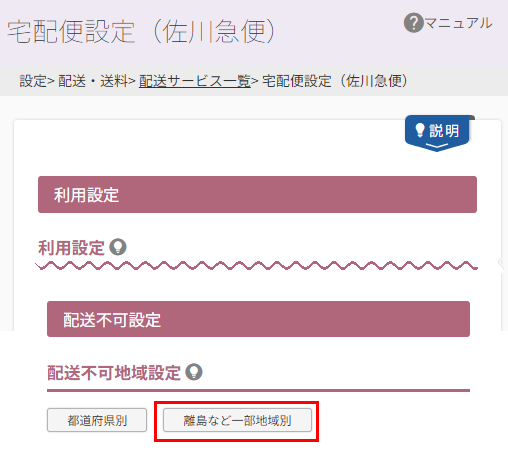
|
|
| 設定>割引>高額購入送料割引設定 |
先に登録した[離島など一部地域別]を用いて、割引率を設定できるようになります。
|
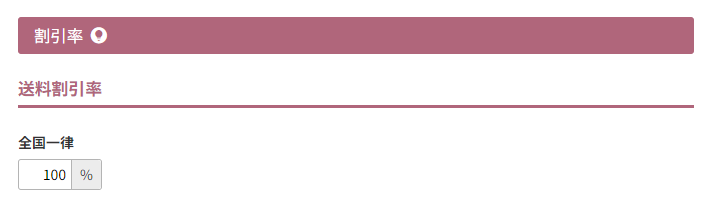
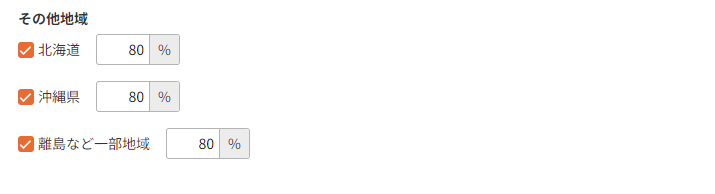
|
| 設定>割引>送料割引キャンペーン設定 |
先に登録した[離島など一部地域別]を用いて、送料割引率を設定できるようになります。
|
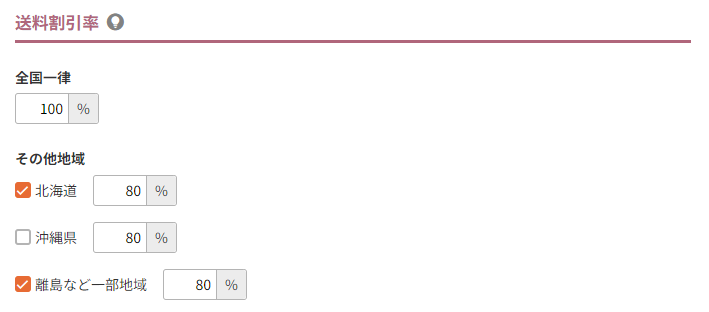
|
その他「upgrade版」における変更・追加項目について
「upgrade版」用の新しいレイアウト変更の手順については、ご利用開始のための手順(アップグレード手順)についてをご覧ください。
[手順17]において解説しています。
| 機能 | メニュー | 必要な設定・情報 | 設定画面イメージ |
|---|---|---|---|
| ECサイト表示 | コマースクリエイター>テーマ>レイアウト |
「upgrade版」用の新しいレイアウトが追加となります。 該当レイアウトは以下になります。
|
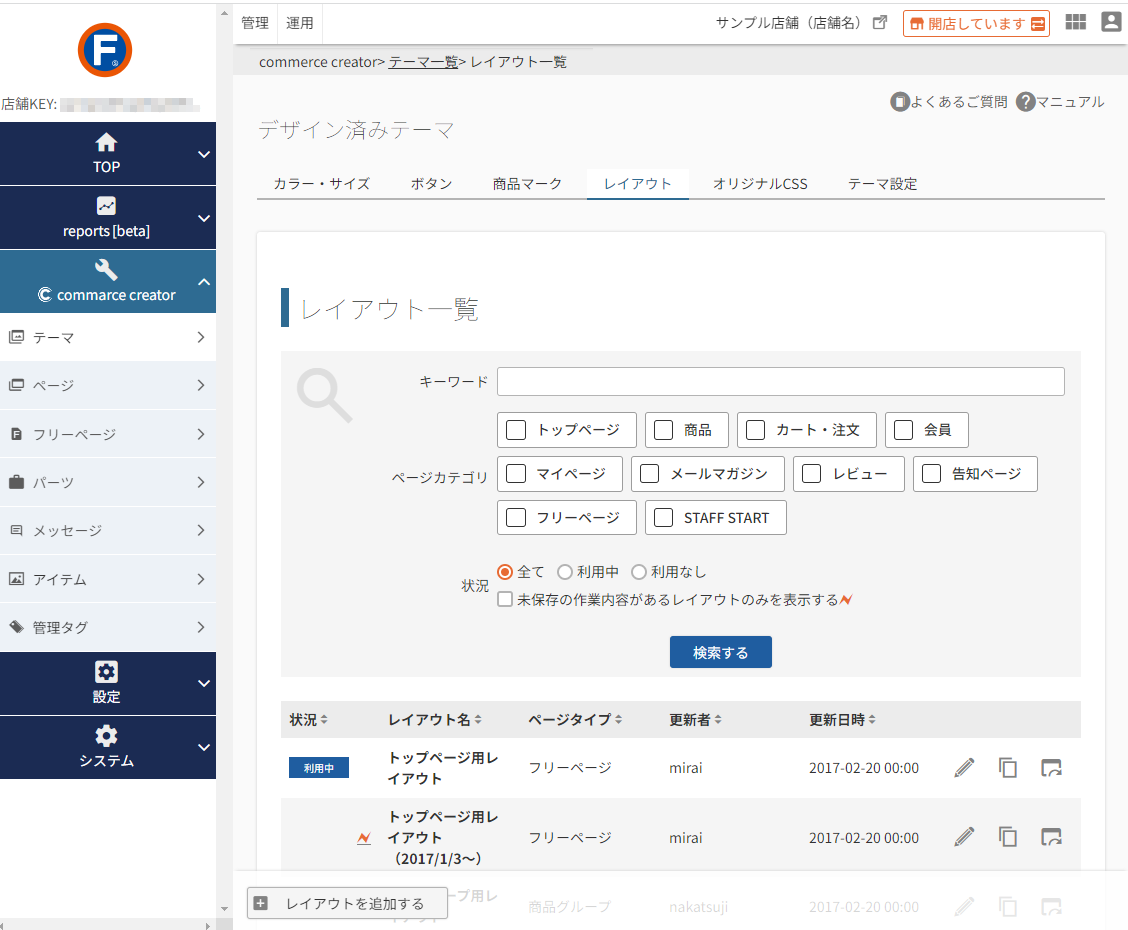
|
| マイページに、「配送方法」を表示する機能 | 設定>購入者・会員情報>会員設定-注文履歴設定 設定>購入者・会員情報>会員設定-定期・頒布会申込履歴設定 |
マイページの「注文履歴詳細」「お申し込み履歴詳細」画面に「配送方法」として、「常温便」「クール便(冷蔵・冷凍)」を表示できます。 ※「従来版」では「お届け方法」として「配送サービス名(宅配便)」「クール便」「配送サービス名(メール便)」が常に表示されていました。
|
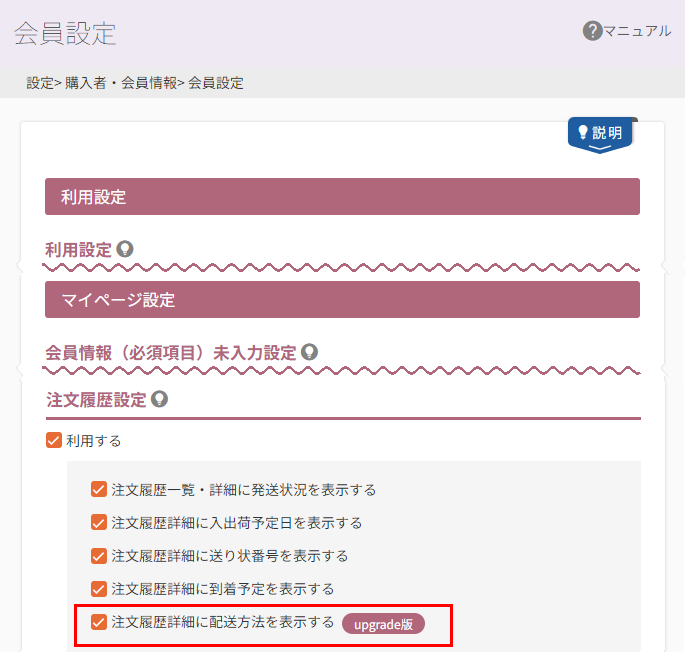
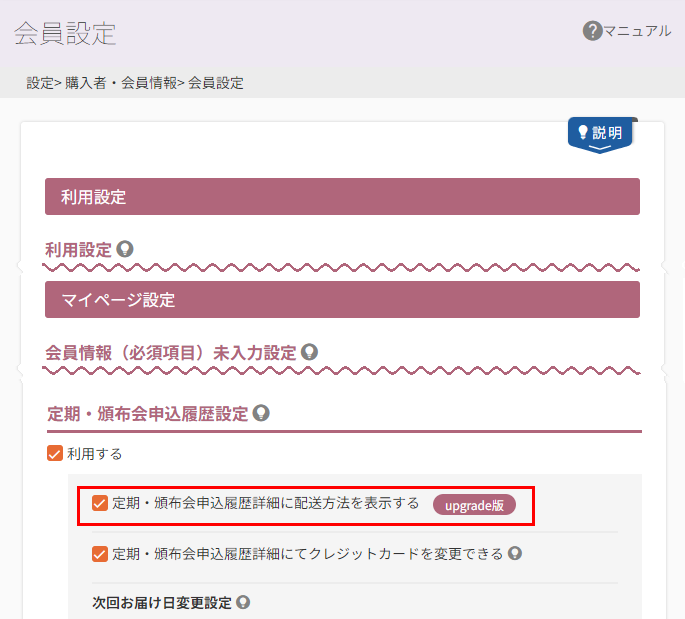
|
| NP関連機能 | 設定>決済>ネットプロテクションズ(NP後払い)設定 |
複数配送サービスを利用可能となったので、「運送会社設定」を見直す必要があります。
|
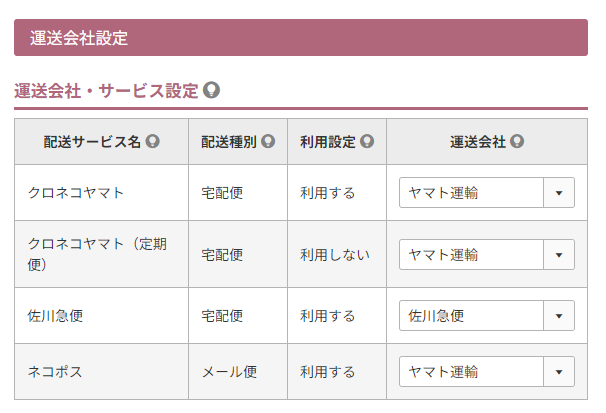
|
| 各種メッセージ・ボタン表示機能 | コマースクリエイター>テーマ>ボタン コマースクリエイター>メッセージ |
新規追加分は画面表示イメージ(各種コメント・メッセージ・ボタン対応)をご覧ください。 |
-- |
受注関連画面・受注データについて
| 機能 | メニュー | 必要な設定・情報 | 設定画面イメージ |
|---|---|---|---|
| 受注管理関連機能 | 右欄参照 |
受注検索項目や新たな受注項目が追加となります。 ご注意点がございます。 各マニュアル上の注釈にご注意ください。 |
-- |
| 受注データ関連 | 右欄参照 |
出力項目の変更や、「upgrade版」用に新規追加項目があります。 ご注意点がございます。 各マニュアル上の注釈にご注意ください。 |
-- |
| 一括登録・API関連機能 | 右欄参照 |
「従来版」の出力項目には変更はありませんが、一部出力内容の変更があります。 |
-- |
メール関連について
| 機能・メニュー | 変更点 | 設定画面イメージ |
|---|---|---|
| ・ご注文確認メール ・ご注文確認メール(複数お届け先) ・ご予約確認メール ・ご予約確認メール(複数お届け先) ・注文キャンセル依頼メール ・注文キャンセル依頼メール(複数お届け先) ・注文キャンセル完了メール ・注文キャンセル完了メール(複数お届け先) ・サンクスメール |
以下の項目については、ご注文時/お申込み時にお客様(消費者)の指定(入力)がない場合、メール本文に項目名が表示されません。
|
-- |
「upgrade版」と「従来版」での表示“コメント”と“メッセージ”の対応表
「upgrade版」と「従来版」で変更となった、ECサイト上のコメントやメッセージ文言の対応表です。
設定と表示イメージの対応については、画面表示イメージ(各種コメント・メッセージ・ボタン対応)をご覧ください。
「宅配便設定」に関する表示
| 「upgrade版」 宅配便設定-コメント設定にて登録 |
「従来版」 コマースクリエイター>メッセージにて登録 ※アップグレード後には廃止となります。 |
||
|---|---|---|---|
| 配送方法コメント | <p>配送日の指定がない場合、最短日のお届けとなります。</p> | 宅配便配送方法メッセージ | <p>配送日の指定がない場合、最短日のお届けとなります。</p> |
| お届け希望日コメント | 輸送ルートの関係上、ご希望に添えない場合もございます。 | 配送方法変更宅配便お届け希望日メッセージ 配送方法変更宅配便お届け希望日メッセージ(定期) |
輸送ルートの関係上、ご希望に添えない場合もございます。 |
| 詳細指定事項欄コメント | 配送日時について他にご指示がある場合はこちらにご記入ください。 | 配送方法変更宅配便詳細指定事項欄メッセージ 配送方法変更宅配便詳細指定事項欄メッセージ(定期) |
配送日時について他にご指示がある場合はこちらにご記入ください。 |
| 常温便(クール便配送可)コメント(※2025.03.18以降初期値変更) | ご注文商品に、クール便で配送できる商品が含まれています。 | ーー | ーー |
| クール便(冷蔵)冷凍便配送可コメント(※2025.03.18update) | ご注文商品に、クール便(冷凍)で配送できる商品が含まれています。 | ーー | ーー |
| 配送サービス選択不可コメント | <p>この配送サービスはご利用いただけません。</p> | ーー | ーー |
| 送料とお支払いコメント | <p>配送日の指定がない場合、最短日のお届けとなります。</p> | 宅配便 送料とお支払いメッセージ | <p>配送日の指定がない場合、最短日のお届けとなります。</p> |
「メール便設定」に関する表示
| 「upgrade版」 メール便設定-コメント設定にて登録 |
「従来版」 コマースクリエイター>メッセージにて登録 ※アップグレード後には廃止となります。 |
||
|---|---|---|---|
| 配送方法コメント | <p>到着日時指定はご利用頂けません。<br> 発送よりお届けまで、宅配便より多少お時間がかかってしまいますので、予めご了承くださいませ。</p> | ネコポスメッセージ クロネコメール便速達サービス(旧)メッセージ 飛脚メール便メッセージ メール便サービス1~4メッセージ それぞれに関する(定期)メッセージ |
<p>【送料】全国一律料金:XX円<br>【ご注意】<br>到着日時指定はご利用頂けません。<br>発送よりお届けまで宅配便より多少お時間がかかってしまいますので予めご了承くださいませ。</p> |
| 配送サービス選択不可コメント | <p>配送サービスにメール便をご利用いただくことができません。<br>メール便で送付できない商品がカートに入っていないか、あるいはメール便で送付する商品の数量についてご調整ください。</p> | ネコポス選択不可メッセージ クロネコメール便速達サービス(旧)選択不可メッセージ 飛脚メール便選択不可メッセージ メール便サービス1~4選択不可メッセージ |
<p>配送サービスにネコポスをご利用いただくことができません。<br>ネコポスで送付できない商品がカートに入っていないか、あるいはネコポスで送付する商品の数量についてご調整ください。</p> |
| 送料とお支払いコメント | 【ご注意】<br> 到着日時指定はご利用頂けません。<br> 発送よりお届けまで宅配便より多少お時間がかかってしまいますので予めご了承くださいませ。 | ネコポス 送料とお支払いメッセージ クロネコメール便速達サービス(旧) 送料とお支払いメッセージ 飛脚メール便 送料とお支払いメッセージ メール便サービス1~4 送料とお支払いメッセージ |
【送料】全国一律料金:XX円<br>【ご注意】<br>到着日時指定はご利用頂けません。<br>発送よりお届けまで宅配便より多少お時間がかかってしまいますので予めご了承くださいませ。 |
受注処理・受注検索時の注意点
受注処理時の注意点
アップグレード前の受注情報を、アップグレード後に操作する場合は、いくつか注意点があります。
以下をご確認ください。
複数お届け先が指定されている受注情報を変更する場合の注意事項
「配送・送料機能(upgrade版)」ご利用前に受注した受注情報を、「配送・送料機能(upgrade版)」ご利用後に変更したい場合にご注意ください。
「商品・送料・手数料編集」画面にて受注情報の変更操作前に、 「受注詳細」画面-「お届け先情報」にて、
すべてのお届け先の「配送サービス」を、アップグレード後の「配送サービス」に変更してください。
「配送サービス」の変更が必要ない場合でも、再設定する必要があります。
変更手順
「受注詳細」画面-「お届け先情報」に下図のような「配送サービス」変更用の欄が表示されます。
以下の手順を参照の上、更新してください。
- 「すべてのお届け先をチェック」にチェックします。
- 「配送サービス」欄で「配送サービス」をupgrade版に変更します。
- [一括更新]ボタンを押下します。
- [商品・送料・手数料編集]ボタンを押下し、「商品・送料・手数料編集」画面にて必要情報を変更する
※なお「商品・送料・手数料編集」画面にて、「お届け温度帯」もupgrade版に変更する必要があります。
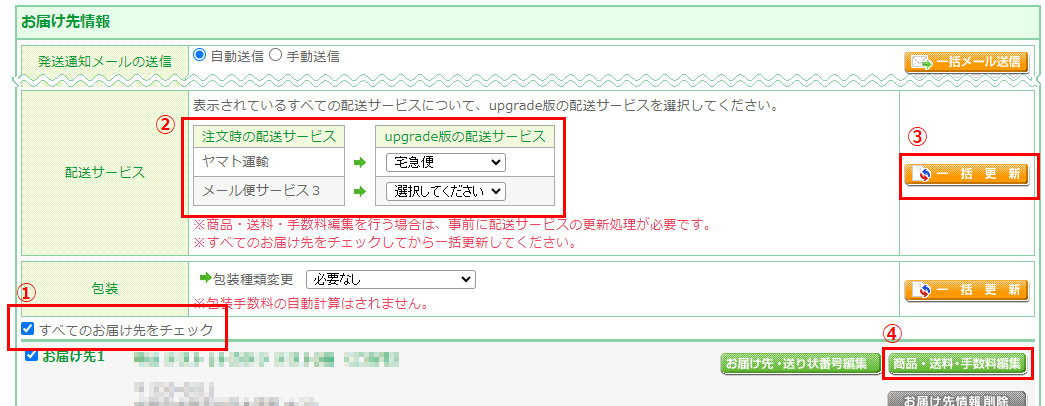
[受注詳細]商品・送料・手数料編集画面で受注情報を変更する場合の注意事項
「配送・送料機能(upgrade版)」ご利用前に受注した受注情報を、「配送・送料機能(upgrade版)」ご利用後に変更したい場合にご注意ください。
「商品・送料・手数料編集」画面にていずれかの項目を変更する場合、
配送サービス・お届け温度帯をアップグレード後の「配送サービス」「温度帯」に必ず変更してください。
また必要に応じて送料や手数料も変更してください。
「配送サービス」「温度帯」の変更が必要ない場合でも、再設定する必要があります。
変更が完了していない場合は、以下のようなエラーメッセージが表示されます。

受注検索時の注意点
アップグレード後に受注情報を検索する場合は、いくつか注意点があります。 以下をご確認ください。
受注一覧・未発送一覧・受注検索での、受注情報検索時の注意事項
検索する受注情報が、以下に該当するかにより、利用する「検索」欄が異なります。
以下に該当する受注の場合は、「配送サービス(※配送・送料(upgrade版)用設定)」欄をご利用ください。
該当しない受注は、「配送サービス」欄をご利用ください。
- 「配送・送料機能(upgrade版)」切替え(アップグレード完了)後の受注
- 「配送・送料機能(upgrade版)」切替え(アップグレード完了)後、配送関連のデータを修正した、アップグレード前の受注